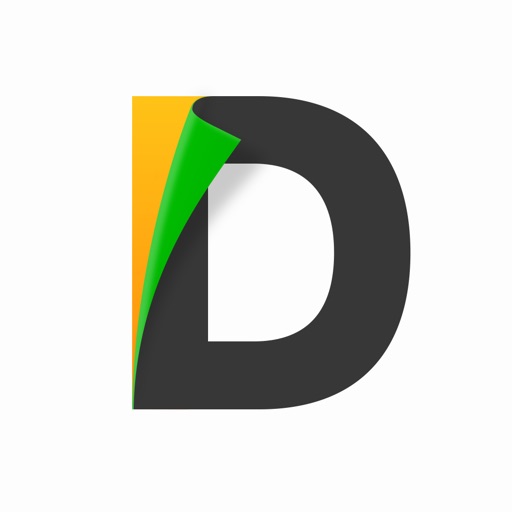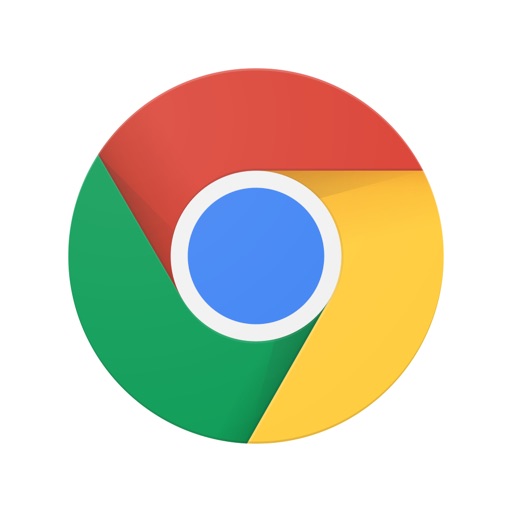- ニコニコ動画の動画保存って違法?
- ダウンロードはどうすればいいの?
- 簡単に動画ダウンロードができるアプリはない?
と考えている方も多いと思います。
アップされている動画を違法と知ってダウンロードするのは法律違反です。
ただし、ダウンロードしても大丈夫なフリー動画の場合は保存できます。
※リンクを押すと各手順に飛びます
すべてを読めば、ニコニコ動画のダウンロード・動画保存方法がわかるようになるでしょう。
※今すぐダウンロード方法を知りたい方は下記からページ内ジャンプしてください。
»ニコニコ動画をダウンロードする方法
ニコニコ動画のダウンロードや動画保存は違法
ニコニコ動画に限らず、アップロードされている動画を違法と知ってダウンロードするのは法律違反です。
違法になる動画コンテンツ例
- 音楽コンテンツ(フリー音源を除く)
- TV番組やアニメ
- 漫画コンテンツ
たとえば音楽コンテンツやテレビ、アニメ、漫画などの動画をダウンロードするのはアウトです。
本記事ではニコニコ動画のダウンロード方法を紹介していますが、ダウンロード可能なフリー動画でのみ利用してください。また、利用の際は自己責任でお願いします。
パソコンでニコニコ動画をダウンロードする方法
パソコンの場合は「nicozon」というサイトを使って、ニコニコ動画のダウンロードができます。
※リンクを押すと各手順に飛びます
「nicozon」を使えば、簡単にニコニコ動画を保存できます。お手軽にダウンロードしたい方はぜひ試してみてください。
手順①:nicozonへアクセス
まずは「nicozon」へアクセスしましょう。
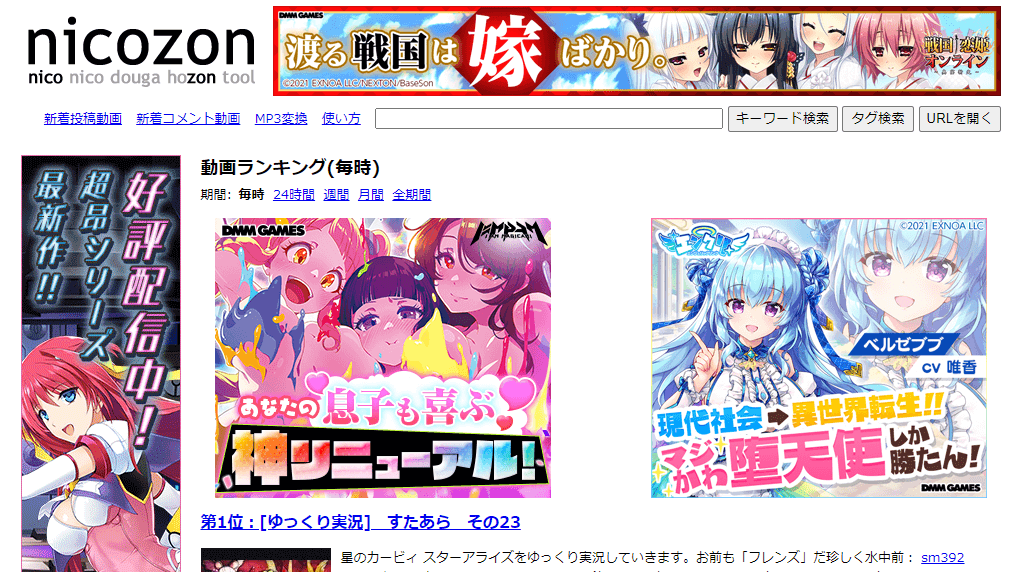
手順②:保存したい動画を探す
URL検索やキーワード検索、ランキング、カテゴリから動画検索できます。
事前にダウンロードしたい動画が決まっている場合は、URL検索が早いです。
手順③:動画プレイヤーにある「動画保存」をクリック
nicozon上でもニコニコ動画を再生できます。
再生プレイヤーの↓に「動画保存」という文字があるのでクリックします。
手順④:URLを右クリックして「名前を付けてリンク先を保存」を選択
下記のページへ飛ぶので「リンク部分を右クリック」→「名前を付けてリンク先を保存」を選択します。
リンクが3つ用意されているので、ダウンロードできない場合は他リンクも試してみてください。
がっつりダウンロードするならVideoProc|ニコ動・YouTubeなどの動画がDL可能
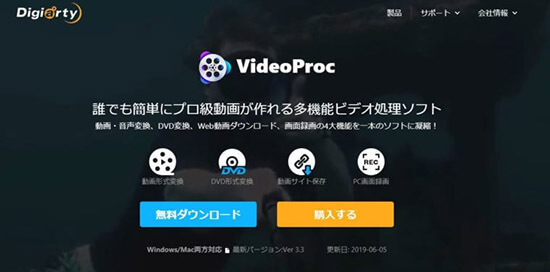
| 種類 | ・有料版 ・無料版 |
| 料金 | ・1年/PC1台:3,680円 ・永久/PC1台:4,980円 ・永久/PC2~5台:6,680円 |
| 対応 OS | ・Windows 7以降 ・Mac OS |
| 機能 | ・画面/カメラ/iPhone(Macのみ)録画 ・動画編集機能(トリミング、文字追加) ・DVDリッピング機能 ・動画サイトダウンロード機能 |
- 100以上のサイトの動画をダウンロード可能
- トリミングや文字追加など動画編集機能付き
- 無料版でも最大10本まで動画をダウンロード可能
VideoProcは「動画録画&編集機能を備えた多機能ビデオ処理ソフト」です。
ニコニコ動画・YouTubeなど100以上のサイトの動画をダウンロードできます。
またトリミングや透かし、文字追加などもVideoProc一つあれば簡単にできます。
使いやすさとわかりやすさに優れており、動画編集初心者の方や簡単な編集・トリミングなどをしたい方におすすめのソフトです。
俺いつもAviultから出力出してニコニコに入れる前にvideoProc挟んでるんだけど、今回はマジでvideoProc君が優秀過ぎて動画として設立しちゃってたのね・・・
— ユノー@Apexボイロ実況 (@Rp_Enemy) May 15, 2021
VideoProc使ってみると使いやすいね
アイカツのプレイ動画編集する時よくVideoPad使ってたけどProcも今後Padとも併用して使ってくか— タカアキ(エスエックス) (@EsuekkusuBNR34) March 17, 2020
今なら当サイト限定で無料ですべての機能が使えるキャンペーンを実施しているので、興味のある方はぜひダウンロードしてみてください。
\当サイト限定!無料で全機能が使える/
VideoProcの公式HP 無料版ダウンロード後も追加料金はかかりません
当サイト限定。無料で全ての機能が使える特典コード
無料でVideoProcの全機能を使える特典コードを用意しました。
下記コードで登録すると、無料で全て使えるのでぜひお試しください。
- Windows版:DAEEY-FBPCU-PDFXV-ECLCG
- Mac版:DBKVV-3ITFY-AROI7-RN2FS
※限定コードは定員になり次第終了する場合があります。ご了承ください。
VideoProcの評判や無料版と有料版の違いを知りたい方は以下の記事を参考にしてください。

iPhoneでニコニコ動画をダウンロードする方法
iPhoneでニコニコ動画をダウンロードする方法は以下です。
iPhoneでニコニコ動画をダウンロードする方法
iPhoneでもnicozonを利用できますが、ブラウザでアクセスしてもダウンロード機能は使えません。
ここでは「Documents by Readdle」を使ってnicozonの利用方法を紹介します。
手順①:「Documents by Readdle」をダウンロード
まず、スマホに「Documents by Readdle」をダウンロードします。
手順②:「Documents by Readdle」でブラウザの設定を行う
ダウンロードしたDocuments by Readdleアプリを開き、①の設定ボタンをタップします。
次に②のブラウザをタップし、③の「User agent」をタップします。
そして、④の「Google Chrome」にチェックをいれます。
手順③:「Documents by Readdle」内のブラウザでnicozonにアクセス
Documents by Readdleアプリのトップページに戻って、①をタップしブラウザを表示させ、②の検索バーにnicozonと入力します。
③の「Go」をタップするとnicozonへアクセスできます。
手順④:保存したいニコニコ動画にnicozonでアクセスし、ダウンロード
保存したいニコニコ動画にnicozonでアクセスし、①の「動画保存」をタップします。
するとダウンロード画面に移行するため、②をタップします。
手順⑤:Documents by Readdleアプリのファイルで確認すれば完了
手順を進めると動画がダウンロードされ、①が表示されれば完了です。
次に②をタップしDocuments by Readdleアプリのトップページに戻ります。
トップページで③の「ダウンロード」をタップし、④に進んでタップします。
⑤の再生画面が表示されニコニコ動画のダウンロード保存完了です。
Androidでニコニコ動画をダウンロードする方法
Androidの場合は「Google Chrome」を使い、メニューから「PC版サイトを見る」を選び、PCレイアウトで表示します。
あとはPCと同じ要領でダウンロード可能です。
Androidでニコ動を保存する方法
- アプリ「Google Chrome」をダウンロードする
- Google Chromeでnicozonへアクセス
- Google Chromeのメニューから「PC版サイト」を選択
- Documents by Readdleアプリのファイルで確認すれば完了
Androidは端末上に動画データを保存できるため、iPhoneのようにDocuments by Readdleを使う必要がありません。
Google Chromeのブラウザ上で直接ダウンロードしましょう。
【裏技】スクリーンキャプチャ(画面録画)を使って保存も可能
例えば「この動画の最初の30秒だけ保存したい」なんてシーンもあるでしょう。また、別サイトやアプリを開くのが面倒という方も多いでしょう。
そんな方は裏技的な手法として「スクリーンキャプチャ」による動画保存方法を紹介します。
手順①:ダウンロードしたいニコニコ動画の再生画面を開く
ニコニコ動画アプリ・ブラウザでもどちらでもOKなので、保存したい画面をスマホに表示させます。
この方法では、スマホに表示されている画面自体を動画として保存します。そのため、画面の大きさなどは自分の好みで調節してみてくださいね。
手順②:画面収録ボタンをタップし、3秒以内に「STEP①」の画面に戻る
上の画像の①の「画像収録」ボタンをタップします。
すると②のようにカウントダウンが始まりますので、3秒以内に前述の「STEP①」の画面にもどります。
手順③:動画再生が終り「STEP②」のボタンをタップすると保存完了
あとは最後まで動画を再生させて終了後に前述の「STEP②」のボタンをタップすると動画の保存は完了です。
カメラロールに保存されるのでチェックしてみてください。
上記はiPhoneの場合の方法ですが、Androidも画面収録機能を使って保存できます。お手軽で簡単なのでぜひ試してみてください。
ニコニコ動画の音声・音源のみ(mp3)をダウンロードする方法
「nicozon」を使った方法では、音声のみ保存ができません。
mp3のみで保存したい場合「Online Video Converter」というサイトがおすすめです。ニコニコ動画をmp3形式で保存できます。
ニコニコ動画をmp3で保存する方法
- Online Video Converterを利用する
- nicozonのmp3変換機能を利用する
- VideoProcを利用する
またで保存した動画を、同じnicozon上で提供されている「mp3変換機能」を使ってmp3へ変換する手もあります。ただ、二度手間なので面倒です。
記事中で紹介した「VideoProc」は、動画をmp3形式で保存できます。有料ソフトなものの、ダウンロード速度が最も速く、使い心地も快適です。
【Q&A】ニコニコ動画のダウンロード・保存方法に関する質問
「ニコニコ動画のダウンロード保存」の疑問をピックアップし紹介します。
ニコニコ動画に関する質問
それぞれ詳しく紹介します。
Q1.簡単に動画ダウンロードができるアプリはない?
A.ニコニコ動画のダウンロード保存が簡単にできるアプリは今現在、皆無と言っても過言ではない状況です。
その原因として法改正や違法ダウンロードの防止がおもな要因となっていると考えられます。
Q2.動画ダウンロードはなぜ簡単にできなくなったの?
A.これはニコニコ動画側の違法ダウンロードを防止するための技術革新が進んだ結果だと思われます。
スマホのアプリで誰もが簡単に違法ダウンロードできる環境を無くすことを目的としていることが、一般的な考え方ですね。
Q3.画面収録を使ってニコ動を保存するメリット・デメリットは?
メリット…そもそもスマホに搭載されている機能を使うので、「このシーン保存したい。」と思った時にすぐ録画できる点です。
デメリット…保存したい時間がそのまま拘束時間となる点です。
nicozonなどで保存する場合は、ダウンロードを開始すれば後は放置していても構いません。画面収録の場合はスマホの画面自体を録画しているので、収録中に他の事ができません。
Q4.簡単に動画保存できるアプリが再登場したりしないかな?
A.時代の流れ的に法令順守の厳格化は避けられそうにないので、開発側も躊躇せざるを得ないと思われます。
Q5.高画質で保存できない?
A.VideoProcを使えば高画質保存も可能です。
nicozonだと、高画質でダウンロードできない場合があります。また、低画質モードの時間外にダウンロードすると画質が良くなります。
Q6.コメント付きでダウンロードできる?
A.「さきゅばす」というフリーソフトを使うと、コメント付きでダウンロードできます。
Q7.macでも動画ダウンロードできる?
A.Windowsと同じように、nicozonやVideoProcを使って保存できます。
まとめ:ニコニコ動画ダウンロード・保存方法
ニコニコ動画に限らず、違法アップロードされている動画を違法と知ってダウンロードするのは法律違反です。
ダウンロードしても大丈夫なフリー動画でのみ利用してください。
簡単にダウンロードするなら「nicozon」、がっつりするなら「VideoProc」がおすすめです。
VideoProc公式サイト:
https://jp.videoproc.com/
また、YouTubeのダウンロード方法を紹介した記事もあるので、ぜひ参考にしてみてください。